前書き
はじめまして。オークファンでデザイナーをしている@af_nsです。
前職も含め4年ほど、ECサイトでの画像制作(商品画像や特集のバナーなど)を中心に行ってきました。
今回は、そういった画像制作において、クオリティを保ちつつ、効率的に制作をする為に意識していることについて書いていきたいと思います。
それは、修正や再利用に強いデータづくりです。
ECサイトのバナー制作は媒体や掲載箇所に応じて様々なバナーサイズが必要になったり、後から他の人のデータを流用して別のバナーを作ったりすることも多いと思います。
そのため**「修正がしやすい」「自分以外の人も編集しやすい(=未来の自分も編集しやすい)」**ことが重要になります。
修正や再利用に強いデータのポイント
1.スマートオブジェクト
とにかく使用する画像素材はスマートオブジェクト化しておきましょう!
めちゃくちゃお世話になる機能でありながら、初期設定ではショートカットキーが割り当てられていないので、適当に使いやすいキーを割り当てるのがおすすめです。
レイアウトの修正や、バナーのリサイズなど、画像を変形させることが多いため、画質の劣化を防ぐためにも必ず素材がスマートオブジェクトになっているか確かめながら制作していきましょう。
2.スマートフィルター
色調補正なども元画像をいじるのではなく、スマートオブジェクト化してからスマートフィルターで対応しましょう。
やっぱりもうちょっと明るく!とか、元画像のままで、という時も非破壊で調整出来るので便利です。
同じくらいの明るさの画像を、同じだけ明るくしたいという時には調整レイヤーで、という風に使い分けるのも良いと思います。
3.レイヤーの整理整頓
ここはどれくらい自分の作成したデータを他人が扱う可能性があるか、にもよりますが、最低限のグループ化とグループ名の変更をしておくと修正時に楽になります。特に特集バナーや商品画像などは時間に追われて制作をすることも多いと思うので、あまり神経質に全てのレイヤーに名前をつける必要はありません。
**「背景」「商品」「モデル画像」「メインキャッチ」「サブキャッチ」「装飾」**などその画像を構成するものを大きく分けて判別できるようになっていればいいと思います。
リサイズする時どういうまとまりでレイアウトしなおすことになるか、を想定するのがおすすめです。
また、不要なレイヤー(特に不要な調整レイヤーなど)は消します。ガイドなど、制作時は必要で書き出し時に不要なものは、それとわかるようにグループ化しましょう。
4.修正・変更を予測して作る
例えば下記のようなデザインをする場合・・・
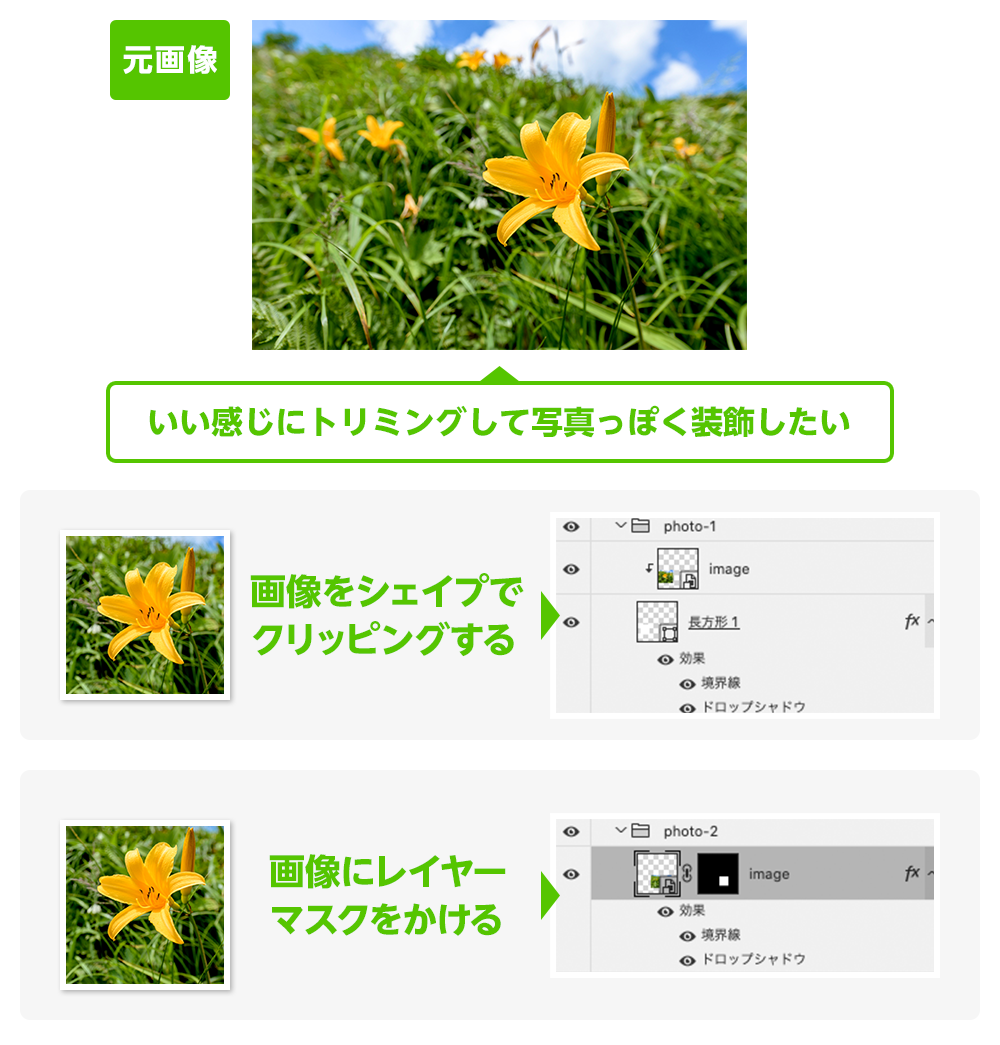
どちらも完成した画像の見た目は一緒ですが、作り方が違います。
上は写真っぽいフレームをシェイプで作成してそこに画像を当て込むイメージ、
下は画像自体を切り抜いて写真っぽいフレームの効果を付けているイメージです。
こういったデザインの場合、以下のような修正が想定できます。
**「もうちょっと全体を入れてトリミングして」「フレームの大きさを長方形にして」「こっちの画像に差し替えて」「複製して写真が重なりあってる感じにして」**など・・・
この場合、そういった修正への対応が楽そうなのは上のシェイプでクリッピングしている方だと思います。
下はフレームの形を変える時にマスクを作り直す必要があります。
逆に、レイヤーマスクを活用した方がいい場面というのももちろんあるので、重要なのは、**「とりあえず見た目を作るのではなく、修正・変更を予測して最適な方法を選択する」**ということになります。
最後に
ざっくり、最低限重要なポイントについて書かせていただきました。
データの作り方は人それぞれで、様々な方法があります。
自分が制作をする時は自分以外の誰かがこのデータを修正することを想像して、
人の作ったデータを修正する時はどういうところが直しやすくて直しにくいのかを意識すると、修正や再利用に強いデータが効率的に作れるようになると思います👍